每張工作表是由儲存格以規則陣列來排列。直的稱為「欄」,而欄的最上方有著 A,B,C...IV 的灰色列稱為「欄名」,共256欄;橫的稱為「列」,而列的最左方有著 1,2,3...65536 的灰色列稱為「列號」,共65536列。
儲存格位址
而每個儲存格則由「欄名列號」的方式來記錄每個儲存格的位址。如下圖所示。 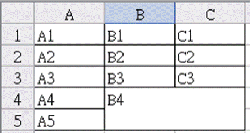
其中,您會注意到 [ B4 ] 這個儲存格,它是由 [ B4 ] [ B5 ] [ C4 ] [ C5 ] 這 4 個儲存格所合併的,而合併之後的儲存格位址會以最左上角的儲存格位會來當成合併後的儲存格位址。
調整儲存格大小
而每個儲存格預設的大小為「欄寬8.38字元、列高16.5pt」,當表格設計有調整的需求時,您可以在欄名或列號的中間隔線上按住左鍵,調整欄寬就左右移動;調整列高就上下移動。
這樣隨性的調整很方便,但如果您有需要固定一個值,如「欄寬15字元、列高30pt」,您則需要在欄名上按右鍵,點 |欄寬|,然後輸入您需求的值為15;或在列號上按右鍵,點|列高|,然後輸入30。
☆如果您將欄寬或列高設為 0 ,則同等於您將欄或列設為 " 隱藏 " (在欄名或列號上按右鍵,點 |隱藏|)。
註解
當我們在某個儲存格中希望使用此工作表的人可以知道或了解此儲存格有何不同之處或有什麼注意事項時,我們就可以使用註解的功能。 
- 在您想要加入註解的儲存格上按右鍵,點 |插入註解|,接著會出現如上圖中的註解方塊。
- 接著您只要在這個註解方塊中輸入您的註解文字即可。有註解的儲存格其右上角會有一個紅色的小三角形符號。
- 如果想替註解方塊改一下色彩格式,則可以在註解方塊的邊框上快按左鍵二下,會進入如下圖的註解格式視窗。
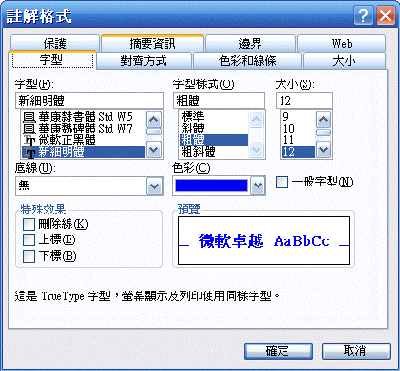
- _| 字型 |_:修改註解方塊內的文字格式
- _| 對齊方式 |_:修改註解方塊內的文字方向
- _| 色彩和線條 |_:修改註解方塊的邊框和填滿色彩
- _| 大小 |_:修改註解方塊的大小,一般來說會直接在註解方塊的控點上來拖曳更改註解方塊的大小
- 註解完成後,只需要在其它儲存格點一下,則註解會隱藏(預設),當您將十字指標移到有註解的儲存格上,就會顯示出註解的內容。
- 如果您想再次編輯註解的內容,您可以在有註解的儲存格上按右鍵,點 |編輯註解|。
- 如果您需要將註解一直顯示而不隱藏,則在有註解的儲存格上按右鍵,點 |顯示註解|;若要回復預設,設點|隱藏註解|。
- 當註解內容不再需要了,可以在有註解的儲存格上按右鍵,點 |刪除註解|。
沒有留言:
張貼留言